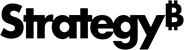Strategy ONE
Habilitar SSO para el Strategy Teams App
SSO de Teams es un método de autenticación que usa la identidad de un usuario de Teams para proporcionar acceso a la Strategy Teams App. Un usuario que ha iniciado sesión en Teams no necesita volver a iniciar sesión en Library, dentro del entorno de Teams. Con el consentimiento del usuario de la aplicación, Teams App recupera los detalles de acceso de Azure AD. A continuación, los detalles de acceso se reenvían al servidor de Teams App (por ejemplo, el servidor web de Library) para validar más los detalles de acceso y establecer una sesión de IServer.
- Configurar Azure para el Strategy Teams App. Para obtener más información, consulte Registrar una aplicación en Microsoft Entra ID.
- En Workstation, haga clic en Entornos en el panel de navegación.
- Haga clic con el botón derecho en su entorno y elija Propiedades.
- En el panel izquierdo, haga clic en Complementos.
- Seleccionar Strategy para complemento de Teams.
- En Configuración de autenticación, seleccionar SSO de Teams y haga clic en Crear relación de confianza.
- Asigne un usuario o grupo de forma manual o automática:
Para asignar manualmente un usuario:
- En el panel de navegación de Workstation, haga clic en Usuarios y grupos.
- Seleccionar un entorno en el menú desplegable superior izquierda.
- Haga clic con el botón derecho en un usuario o grupo y elija Editar.
- En el panel izquierdo, haga clic en Autenticación.
- En ID del usuario con solicitud de autenticación de confianza, introduzca un correo electrónico.
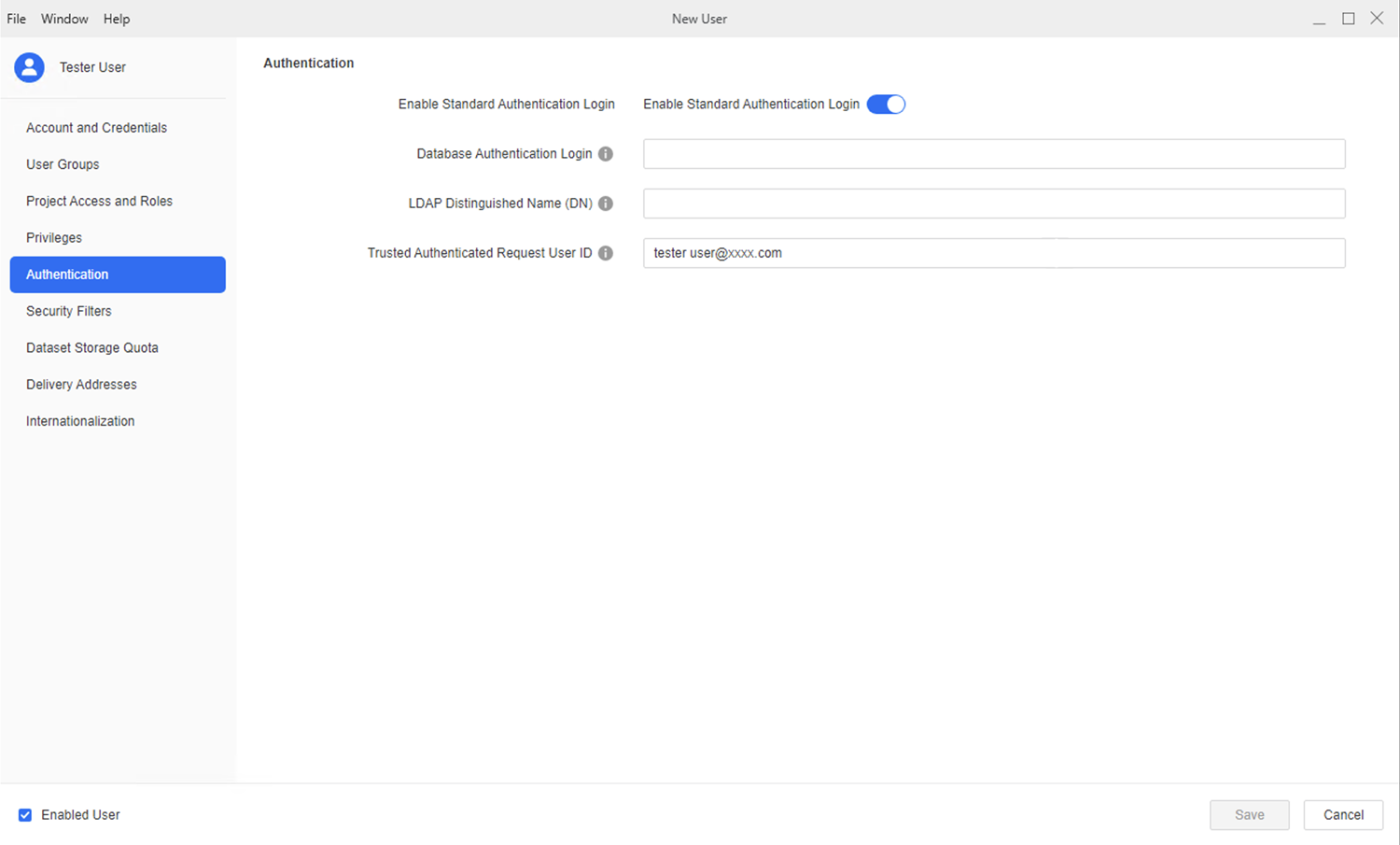
Para asignar automáticamente un usuario:
- En Workstation, inicie sesión en un entorno.
- Haga clic con el botón derecho en el entorno y haga clic en Propiedades.
- Haga clic en Todos los parámetros.
- Habilitar Importar usuario al iniciar sesión y Sincronizar usuario de inicio de sesión único web al iniciar sesión.
- En Privilegios, asigne los privilegios que desee para el usuario o grupo.
- Haga clic en Guardar.
-
Iniciar sesión en MicroStrategy ONE (Septiembre 2024), en el entorno Complementos de diálogo, activar Habilitar el chat en Teams para usar bots en Teams y elija un Aplicación de origen.
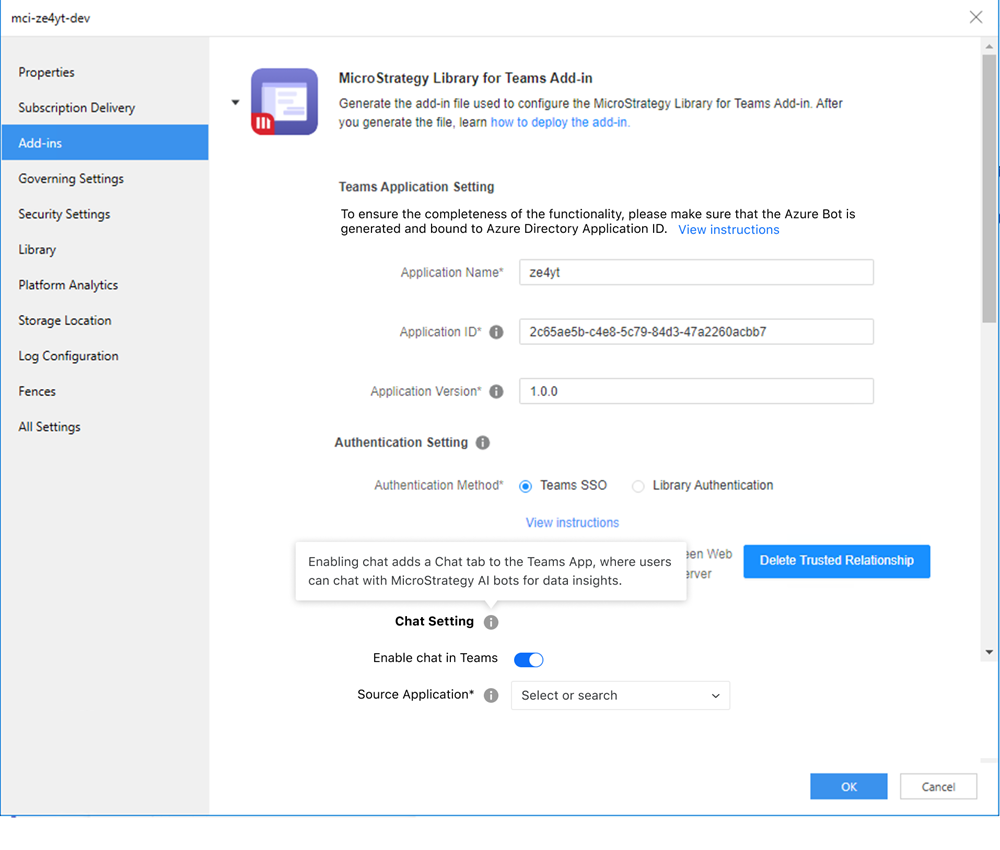
- Haga clic en Aceptar.